Како да пресликате дугмад контролера Јоицон Нинтендо Свитцх
Игре / / August 05, 2021
Иако постоје неке игре као што је Смасх Ултимате која омогућава кориснику да преправља дугмад према својој удобности, могућност потпуног поновног мапирања тастера била је опција која је недостајала Нинтендо Свитцх Јоицон контролеру дугмад. Међутим, ново ажурирање је сада доступно за уређаје Нинтендо Свитцх који су додали ново пресликавање дугмади контролера функција значи да сада можете у потпуности да пресликате дугмад на Нинтендо Свитцх Јоицон контролеру и подесите према свом удобност. У ствари, индустрија игара у недавној прошлости је функције приступачности видела као једну од најчешћих ствари које се користе за конзоле.
Поред тога, уз помоћ ове нове функције поновног мапирања, корисници могу лако да пресликају дугмад чинећи вас без напора да контролишете и играте своје омиљене игре. Измене можете да извршите врло лако и прилично је згодно када треба притиснути она тврда места на тастерима која је теже користити. Корисници треба да имају на уму да је ово поновно мапирање доступно само на оригиналним Нинтендо Свитцх контролерима што значи да су независне алтернативе. Ради прегледности, ово подржава Јои-Цон контролере, Нинтендо Свитцх Про контролер и уграђене тастере Свитцх Лите. Такође можете сачувати до пет профила за распоређивање дугмади и брзо их мењати. Дакле, ако вас је то заинтригирало, следите доњи водич:
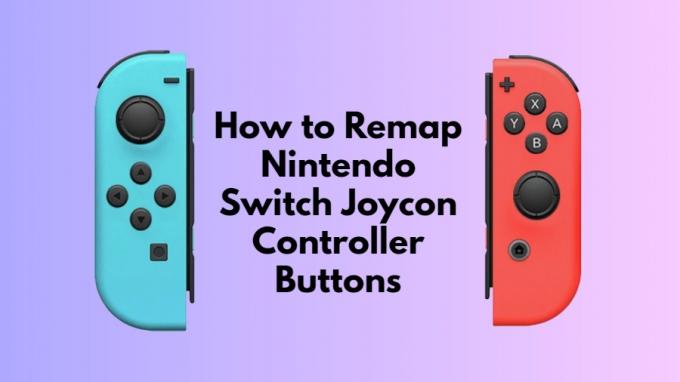
Како да пресликате дугмад контролера Јоицон Нинтендо Свитцх
Ухватите свој Нинтендо Свитцх контролер и следите доленаведене кораке да бисте променили и поново мапирали дугмад на свом контролеру:
- Прво, на вашем контролеру Почетни мени, треба да тапнете на Подешавања и уђите у мени.
- Затим, треба да пређете на Контролери и сензори и идите на подмени.
- Сада додирните Промените мапирање дугмади, и одаберите контролер који желите да поново мапирате, а затим треба да тапнете Промена.
- Једноставно одаберите свако дугме једно по једно и изаберите ремапирану опцију да бисте га мапирали.
- Када завршите са ремапирањем, треба да тапнете Готово.
- Да бисте сачували конфигурацију, тапните на Сачувај као унапред подешену меморију.
- Штавише, такође можете ресетовати контролер на подразумевани изглед, можете додирнути Ресетовање.
Па, ево вам с моје стране у овом посту. Дугме на контролеру Нинтендо Свитцх можете једноставно поново мапирати помоћу горе поменутих корака. Обавестите нас у коментарима испод да ли сте преименовали дугмад или нисте или сте наишли на било какве проблеме док сте се придржавали горе поменутих метода. До следећег поста... Живјели!
Дигитал Сигурни маркетиншки агент Сик Сигма и Гоогле који је радио као аналитичар за врхунски МНЦ. Љубитељ технологије и аутомобила који воли да пише, свира гитару, путује, вози бицикл и опушта се. Предузетник и блогер.


![Листа најбољих прилагођених РОМ-а за Редми Ноте 8Т [Ажурирано]](/f/5c7ce4cc897111dc1b285784c7d4ee88.jpg?width=288&height=384)
![Како инсталирати АОСП Андроид 10 за ХиСенсе Ф40 [ГСИ Требле К]](/f/820ffc7ca2d1cce3bed7cd4faed5c4f5.jpg?width=288&height=384)